Les 5 meilleurs outils de diagnostic matériel pour PC
6 min. read
Updated on

Windows 10 dispose d’une interface utilisateur intuitive en raison de laquelle il est rapidement devenu le système d’exploitation le plus populaire. Mais il est loin d’être parfait.
Tout comme dans d’autres systèmes d’exploitation, il y a des moments où vous serez confronté à des problèmes tels que l’écran bleu de la mort, les pannes du système (BSoD), des soucis de latence, etc.
La plupart de ces défaillances sont déclenchées par des problèmes liés au matériel.
Heureusement, il existe divers outils de diagnostic du matériel informatique qui peuvent vous dépanner instantanément.
Dans cet article, nous avons répertorié les outils de diagnostic PC les plus performants pour gérer les plus courantes erreurs présentes dans différents composants de votre système.
Ainsi, au lieu d’embaucher un expert pour résoudre le problème à votre place, nous vous recommandons d’essayer d’abord ces outils.
Quel outil pour diagnostiquer un problème informatique ?
AIDA64 Extreme
AIDA64 est un logiciel de surveillance du matériel pour Windows 10 qui s’adresse aux utilisateurs à domicile, aux ingénieurs d’entreprise et aux entreprises.
L’outil offre des informations détaillées sur plus de 185,000 périphériques matériels.
Ainsi, il aide à surveiller les détails du matériel à tout moment, même lorsque vous regardez un film en plein écran ou pendant que vous jouez à un jeu.
AIDA64 Extreme mesure les performances de votre système avec divers calculs qui le comparent aux autres systèmes, avec précision, ou pour battre les propres scores de l’utilisateur lors du overclocking.
L’outil permet également aux utilisateurs de gérer l’entreprise à distance et de surveiller les modifications apportées au logiciel et au matériel.

AIDA64 Extreme
Testez cet excellent outil qui vous permet de surveiller les performances de votre système à tout moment!Diagnostic de mémoire Windows
Également connu sous le nom de mdsched.exe, l’outil de diagnostic de mémoire Windows exécute des tests complets sur la mémoire de votre ordinateur.
Son but est de rechercher toute erreur susceptible d’étouffer le bon fonctionnement.
Cet outil teste votre mémoire pour les défauts et affiche les résultats des tests afin que vous puissiez agir.
Puisqu’il s’agit d’un outil de diagnostic intégré, vous n’avez pas besoin d’un logiciel tiers. Pour l’exécuter, veuillez suivre les étapes ci-dessous:
- Appuyez sur les touches Win + R pour ouvrir la boîte de dialogue Exécuter.
- Tapez mdsched.exe et appuyez sur Entrée pour l’exécuter.
- Choisissez de redémarrer l’ordinateur et de rechercher les problèmes ou de rechercher les problèmes la prochaine fois que vous redémarrerez l’ordinateur.
Dans les deux cas, l’outil de diagnostic de la mémoire exécutera des tests sur votre machine et vous informera de tout défaut dans la mémoire, y compris la RAM.
JScreenFix
Si vous remarquez des taches sur votre écran qui ne sont pas causées par de la poussière, alors il est très possible que vous vous confrontiez aux pixels bloqués. Et ceux-ci qui peuvent devenir très gênants.
Un pixel bloqué est un point de couleur visible qui ne change pas lorsque les pixels voisins changent. Ces pixels deviennent très visibles lorsque l’écran devient noir.
Si les pixels bloqués ne résultent pas de défauts de l’écran, JScreenFix peut résoudre le problème.
Il fonctionne en rinçant la zone touchée avec des centaines de couleurs différentes chaque minute. De cette façon, il ne faut que quelques minutes pour décoller les pixels.
CrystalDiskInfo
La plupart des ordinateurs modernes sont équipés d’un disque SSD qui a ses propres avantages mais qui est également connu pour cesser de fonctionner sans avertissement.
Mais si vous voulez savoir si votre SSD ou disque dur est en bon état, l’outil à utiliser n’est autre que CrystalDiskInfo.
Cet outil effectue une analyse complète de l’état de vos lecteurs de données, y compris les lecteurs USB, les SSD et les disques durs.
Il calcule l’état de santé général et vous donne des détails sur les taux d’erreur, la disponibilité, le temps de démarrage et la température.
Outil de diagnostic du processeur Intel
De tous les composants de votre ordinateur, les processeurs sont les moins susceptibles de causer des problèmes.
Cependant, ils ne sont pas immortels et peuvent présenter des anomalies, bien que ce soit généralement à la suite d’une surtension électrique ou d’une surchauffe.
Heureusement, l’outil de diagnostic du processeur Intel peut vous aider à résoudre tous les problèmes causés par des processeurs défectueux.
L’outil effectue divers tests de résistance sur le processeur, teste les fonctionnalités spécifiques du processeur, vérifie l’efficacité de fonctionnement des processeurs et vérifie l’identification de la marque.
Ensuite, l’outil affiche les résultats des tests. Si l’un des résultats ne répond pas aux normes de fonctionnement, l’outil indiquera les paramètres qui ont échoué.
L’outil peut être téléchargé à partir du site Web d’Intel. Cependant, assurez-vous de télécharger la bonne version pour votre machine, 32 ou 64 bits.
Il y a de fortes chances que les problèmes avec votre PC soient générés par le matériel défectueux.
Avoir les connaissances des outils de diagnostic peut vous faire gagner du temps et économiser le coût de l’embauche d’un expert.
Il existe de nombreux outils de diagnostic que vous pouvez utiliser pour résoudre les problèmes matériels. Comme nous n’avons pas pu tous les couvrir en un seul lot, nous espérons que vous trouverez ceux présentés ci-dessus utiles.
Si vous avez d’autres questions ou suggestions, n’hésitez pas à les déposer dans la section des commentaires ci-dessous.





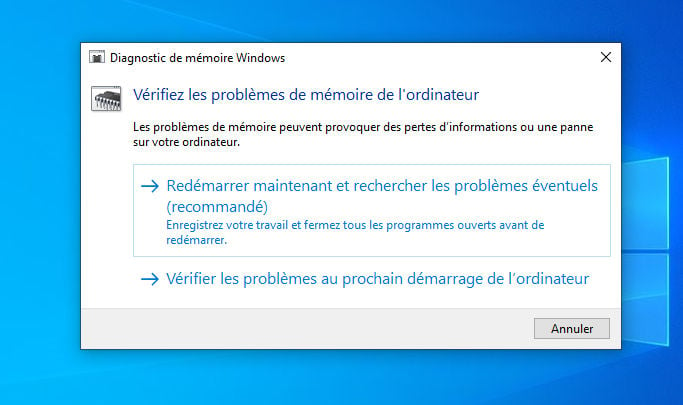
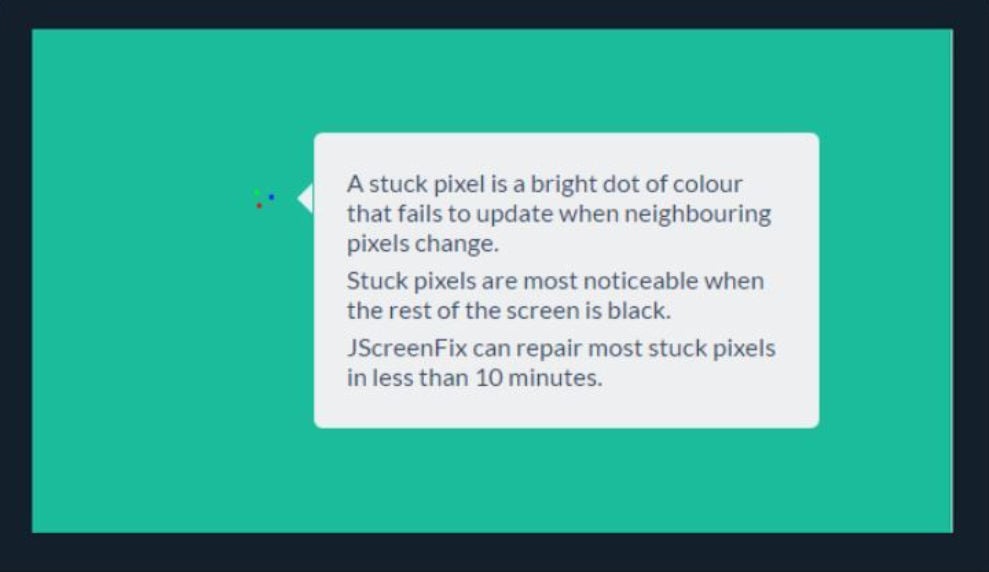










User forum
0 messages